小米账号会绑定我们所有的小米设备,因此如果不想要使用他们的时候,就要先注销小米账号解除绑定,那么小米账号怎么注销呢,其实只要在官网就可以操作了。
小米账号怎么注销:
第一步,在百度搜索并打开“小米官网”
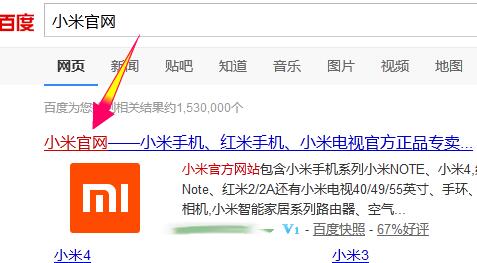
第二步,登录我们的小米账号。
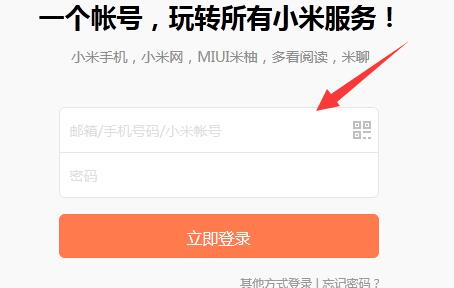
第三步,登录后点击右上角“我的小米账户”
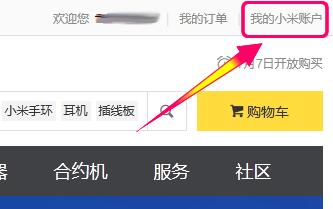
第四步,点击顶部地址栏,将“pass/”后的内容删除。
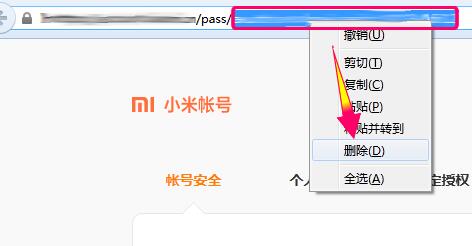
第五步,删除后写入“del”并回车进入。
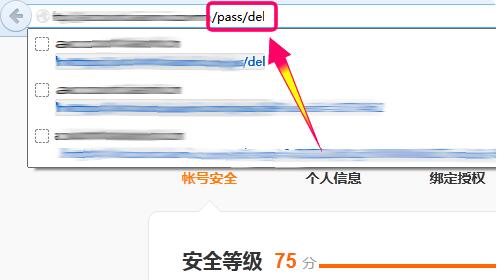
第六步,弹出账号注销提示,勾选了解并接受,点击“开始注销”
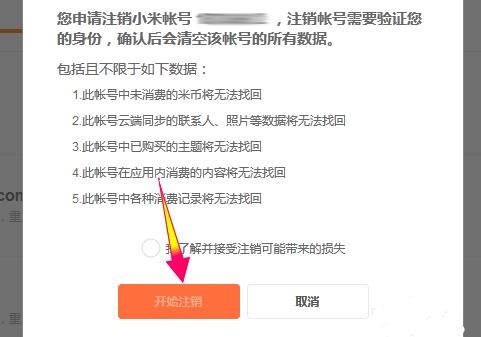
第七步,点击“发送短信”然后使用手机验证码完成验证。
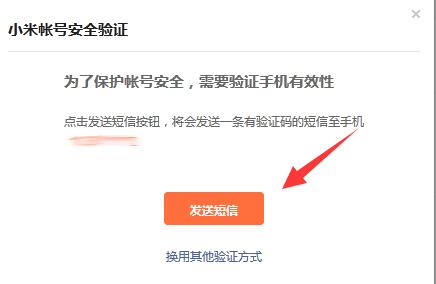
第八步,验证后点击“继续注销”就可以注销小米账号了。
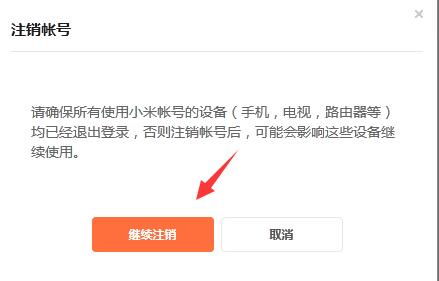
攻略专题
查看更多-

- 《洛克王国手游》雪莉再生机介绍
- 179 2025-02-22
-

- 《洛克王国手游》护主犬介绍
- 104 2025-02-22
-

- 《三国谋定天下》s6开荒最强阵容搭配推荐
- 185 2025-02-22
-

- 《蛋仔派对》小恶魔星紫获取方法
- 126 2025-02-22
-

- 《原神》绮良良圣遗物词条搭配攻略
- 205 2025-02-22
-

- 《原神》琳妮特武器选择推荐
- 148 2025-02-22
热门游戏
查看更多-

- 快听小说 3.2.4
- 新闻阅读 | 83.4 MB
-

- 360漫画破解版全部免费看 1.0.0
- 漫画 | 222.73 MB
-

- 社团学姐在线观看下拉式漫画免费 1.0.0
- 漫画 | 222.73 MB
-

- 樱花漫画免费漫画在线入口页面 1.0.0
- 漫画 | 222.73 MB
-

- 亲子餐厅免费阅读 1.0.0
- 漫画 | 222.73 MB
-






